Skärmdump Captor levereras med en komplett uppsättning skannerinsamlingsverktyg
Ibland måste en användare ta en bild av vad som finns på hans skärm och klistra in den i ett dokument, e-postmeddelande eller någon annan fil för att demonstrera ett program eller ett visst problem, eller ladda upp den till en bilddelningswebbplats . Av många tillgängliga verktyg för att fånga skärmdumpar för Windows OS är Screenshot Captor för Windows 10 ett. Den erbjuder några mycket användbara funktioner som en genomsnittlig användare förväntar sig i ett lättanvänt gränssnitt.
Skärmdump Captor för Windows 10 PC

Programgränssnittet gör det enkelt att hantera flera skärmdumpar samtidigt och låter användare spara en bild av ett aktivt fönster, helskärm eller vilket rektangulärt område som helst som en grafikfil. Den stöder några grundläggande redigeringsfunktioner som beskärning, framhävning och storleksändring. På ett sätt hjälper Screenshot Captor att ta skärmdumpar med minimal inblandning.
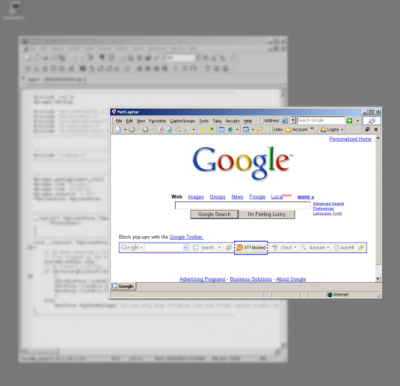
Verktyget låter dig också förbättra de tagna skärmdumparna med flera oskärpa och skuggeffekter och sparar dem i GIF , PNG , JPG , TIF och andra format. Alla inspelningslägen är lättillgängliga från en ikon i systemfältet eller via anpassningsbara kortkommandon.
Den innehåller nu också en komplett uppsättning skannerförvärvsverktyg och skannerbildkorrigering, möjliggör en perfekt fångst av Windows partiella genomskinlighetseffekter och låter dig enkelt ladda upp skärmdumpar till bildvärdtjänster som Imageshack , Flickr , Photobucket , etc.
Följande funktioner skiljer Screenshot Captor från andra skärmdumpsverktyg:
- Full uppsättning skannerförvärvsverktyg och skannerbildkorrigering.
- Perfekt fångst av Windows partiella transparenseffekter.
- Enkel(Easy) automatisk eller on-demand uppladdning av skärmdumpar till en mängd olika bildvärdtjänster
- Smart automatisk namngivning av filer och möjlighet att bädda in textkommentarer i filer.
- Utmärkt stöd för flera bildskärmar.
- Valfri(Optional) automatisk versionshantering av bildfiler.
- Auto-scroll capture för fönster som är för stora för skärmen.
- Deluxe miniatyrbildsmaskin.
- Snabb popup-dialogruta efter inspelning.
- Quick Screen-shot Emailer Meny.
Fördelar:(Pros:)
- Enkel att använda
- Stort utbud av fångstalternativ
- Många filter och effekter att tillämpa
- Tar inte många resurser i anspråk
Nackdelar:(Cons:)
- Orsakar problem när man försöker applicera vissa effekter
- Kräver en inlärningskurva
Sammantaget etablerar Screenshot Captor sig som ett anständigt fullfjädrat skärmdumpsprogram för Windows . Det är gratis för personligt bruk, men du måste begära en licensnyckel var sjätte månad.
Ladda ner Screenshot Captor härifrån. ( here.)(UPPDATERING( here. (UPDATE) : Läs kommentarerna innan du laddar ner den)
Du kanske också vill kolla in vårt gratisprogram Windows Screen Capture Tool som låter dig fånga helskärm, valt skärmområde, fönster, webbsidor och mer. Du kan också lägga till vattenstämplar till din tagna skärmdump eller redigera bilden med dess grundläggande bildredigerare.
Related posts
CloudShot låter dig ta skärmdumpar, göra anteckningar och spara till Cloud
Hur man tar en skärmdump med muspekare och markör inkluderade
DuckLink Screen Capture: Fånga fönster, regioner, rullande sidor
WinSnap Free låter dig fånga skrivbordet, ett fönster, en del av din skärm
Hur man tar en rullande skärmdump i Windows 11/10
ScreenWings är ett anti-skärmdumpsprogram för Windows PC
Ta skärmdumpar och videor av hög kvalitet med NexShot
Bästa gratis skärmdumpsprogramvara för Windows 11/10
Fånga, redigera, skärmdumpar och dela det direkt med Screenpresoo
Sniptool Screen Capture är perfekt för att ta skärmdumpar på ditt sätt
Klippverktyg i Windows 11/10 PC: Tips och tricks för att ta skärmdumpar
Justera din bildskärm för bättre skärmupplösning i Windows 11/10
NTFS FILSYSTEM Blåskärmsfel på Windows 11/10
Åtgärda REFS_FILE_SYSTEM Blue Screen-fel i Windows 11/10
Få Firefox att visa mediakontroller på låsskärmen i Windows 10
goScreenCapture skärmdumpsverktyg gör delning enkelt
Kalmuri är ett lättanvänt verktyg för skärminspelning och skärminspelning
Använd Win+Shift+S kortkommandon för att ta skärmdumpar i Windows 10
Hur man tar en skärmdump i Windows 11/10 PC
Kan inte skriva lösenord på inloggningsskärmen i Windows 11/10
